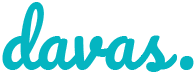Öncelikle VirtualHost amacı bir metni link olarak kullanabilmektir. Örneğin adres satırında deneme-deneme yazdığınızda projenin açılmasını sağlayabilirsiniz.
Bu işlem oldukça kolay. İşlem adım adım aşağıdaki gibi;
- Simge tepsisindeki simgeden Localhosta gidiniz.
- Tools bölümünden “Add a Virtual Host” deyiniz.
- Gelen sayfada ilgili bölümleri doldurunuz. Ardından kaydet butonuna basınız.
- Ad bölümü linke de yazacağınız, VirtualHost’un adıdır. Boşluk ve alt çizgi içeremez. Tire kullanabilirsiniz.
- Dizin bölümü açılmasını istediğiniz klasörün fiziksel yoludur. Windows Gezginindeki arama çubuğundan kopyalayabilirsiniz. Örneğin
d:/wamp64/www/scripts.
- Aşağıdaki gibi bir sayfada işlemin başarılı olduğu belirtilecek. İşlemi tamamlamak için bir adım daha kaldı.
- Bu adımda DNS yenilemek gerekiyor. Sizin sisteminize göre bu otomatik olabilir. Bu işlem için simgeye sağ tıklayıp
Tools > Restart DNSyolunu takip edin.
İşlem bu kadar artık tarayıcıya belirttiğiniz adı yazdığınızda doğrudan projenize erişeceksiniz. Localhost panelinde de “Your VirtualHost” kısmında aşağıdaki gibi görünecektir.
Silme
Oluşturduğunuz VirtualHost kaydını silmek için “Add a Virtual Host” sayfasına tekrar giriniz. Bu sayfadaki “Suppress VirtualHost form” butununa tıklayınız. Silmek istediğiniz kayıtları seçip “Suppress VirtualHost” butonuna tıklayınız.